Klas terugzetten
Hoe plaats je een klas terug uit het archief?
Als docent kun je alle klassen van voorgaande jaren zelf terughalen uit het archief. Wil je een oude klas met het bijbehorende lesmateriaal en de voortgang van de leerlingen inkijken? Hieronder lees je stap voor stap hoe je dat doet.
Klas terugzetten
- Via de knop 'beheer klassen' rechtsboven in het scherm navigeer je naar het instellingenscherm. Een andere manier om in het instellingenscherm te komen is door op je eigen profielfoto/poppetje (linksonder) te klikken.
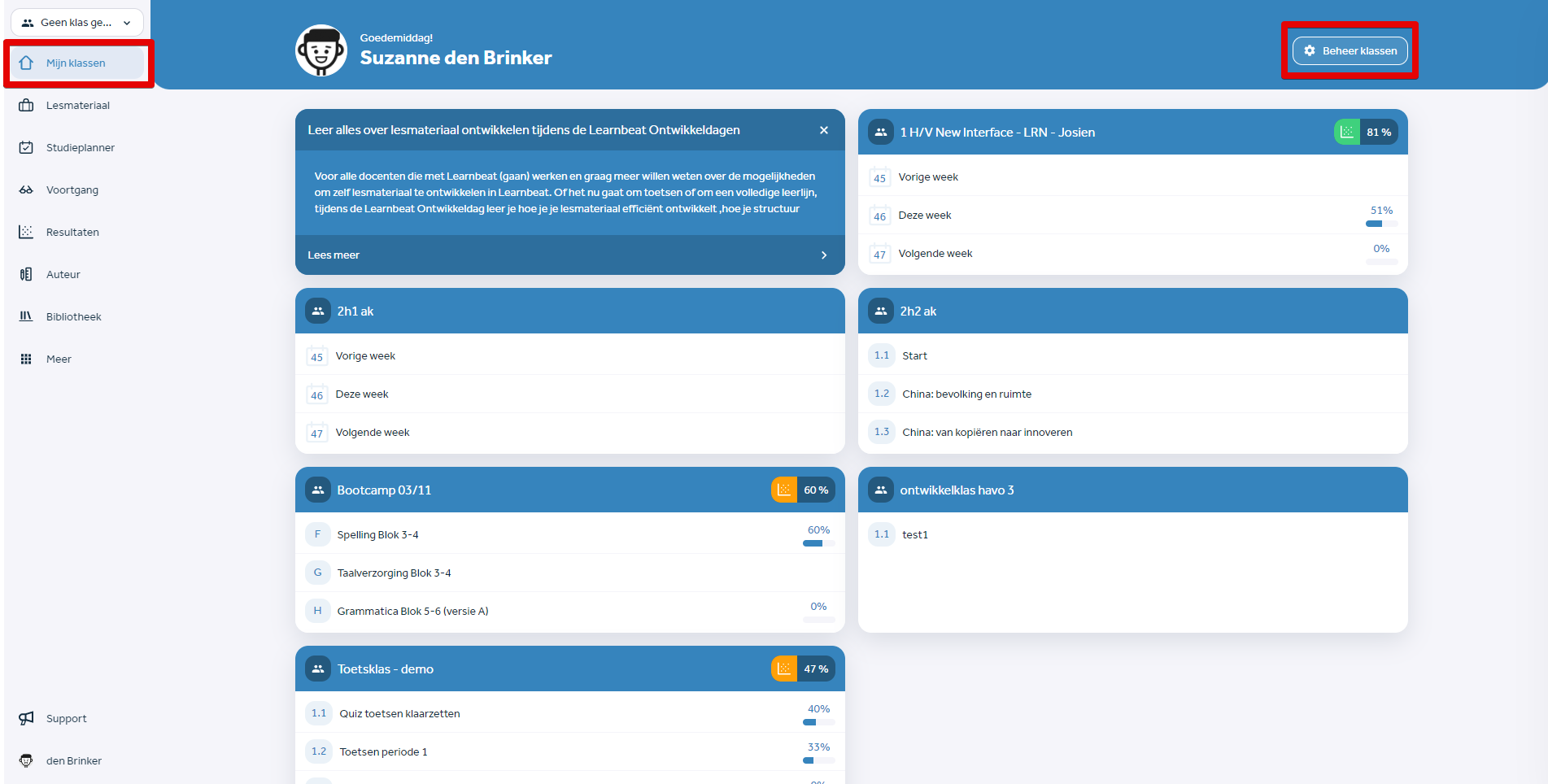
- Vervolgens kies je voor Klas terugzetten. Je krijgt dan al jouw klassen te zien die het afgelopen jaar gearchiveerd zijn.
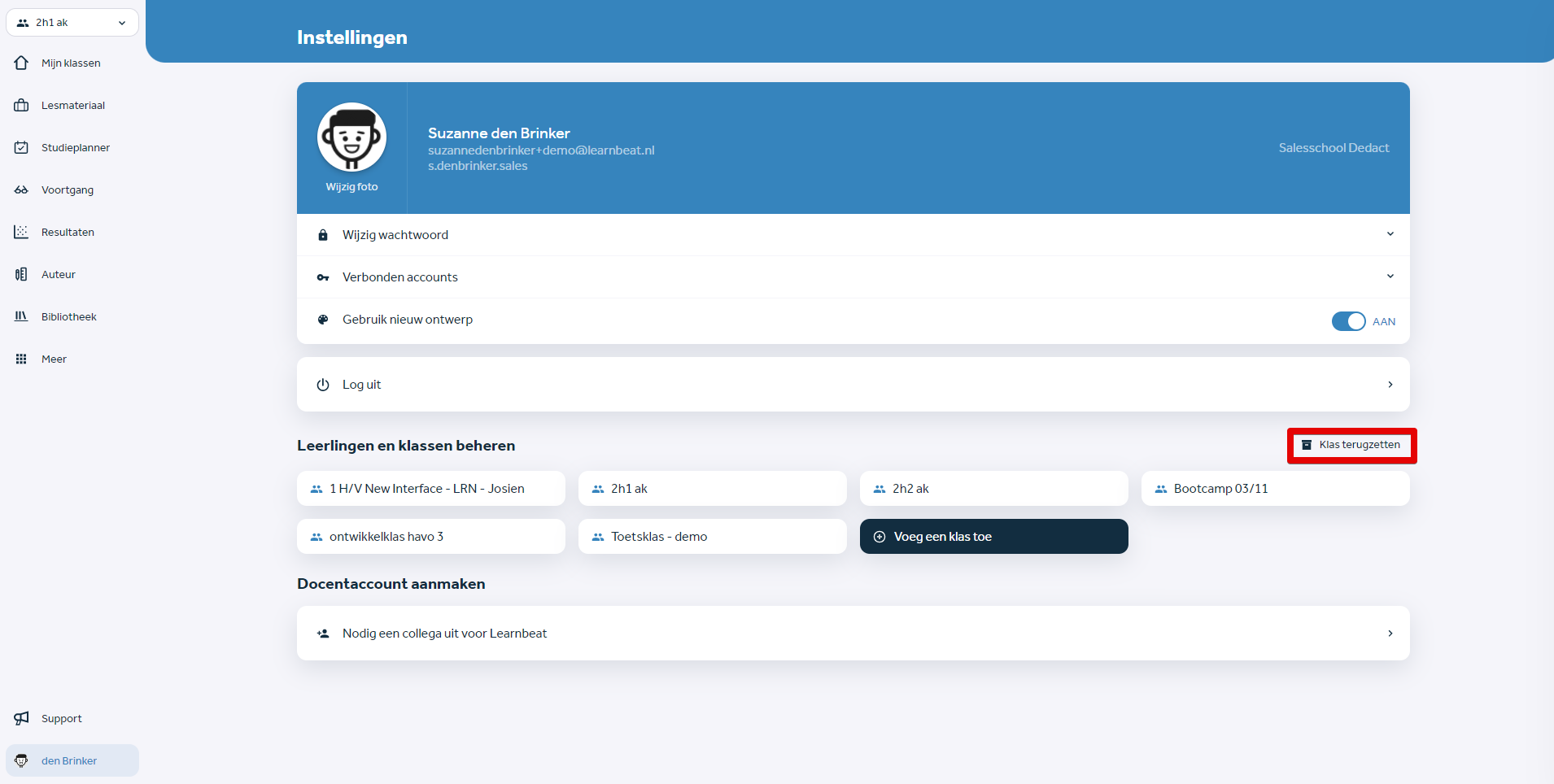
- Je selecteert de klas die je wilt terughalen, en klikt op terugplaatsen.
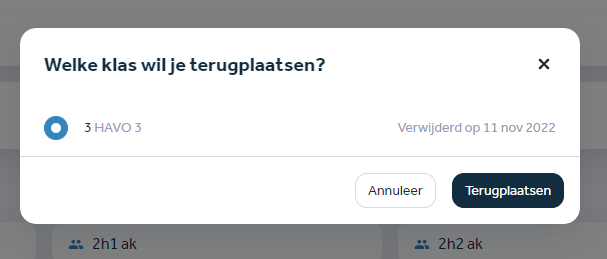
- Als er leerling in de klas zitten, vraagt het systeem of je de klas met of zonder leerlingen wil terugplaatsen. Als je de klas wil terugplaatsen omdat je lesmateriaal uit die klas nodig hebt, kies je voor 'zonder leerlingen'. Als je de resultaten van een leerling terug wil inzien, kies je voor 'met leerlingen'.
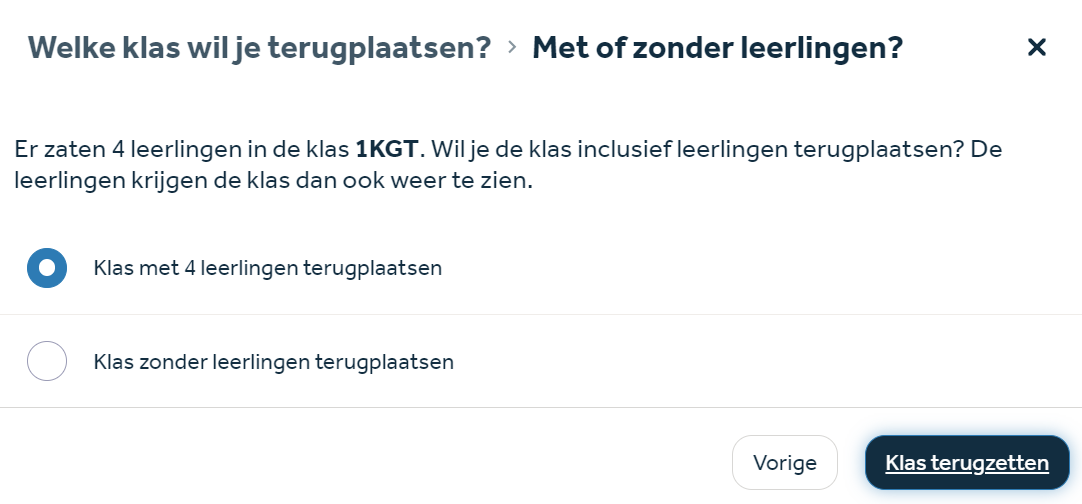
De klas staat nu weer in het overzicht tussen je actieve klassen. Je hebt weer toegang tot het materiaal in die klassen én de voortgang van de leerlingen wanneer je voor 'klas terugplaatsen met leerlingen' hebt gekozen.
Heb je na het lezen van dit artikel nog vragen? Neem dan gerust contact met ons op via support@learnbeat.nl of (020) 70 09 854. Ben je aan het werk in Learnbeat en kom je er ter plekke niet helemaal uit? Gebruik dan de supporttoeter.